مشاهدهگر سهبعدی و Net Inspector در KiCad
قسمت 22مشاهدهگر سهبعدی
مشاهدهگر سهبعدی نمایی سهبعدی از برد و قطعات روی آن را نمایش میدهد. شما میتوانید برد را از زوایای مختلف مشاهده کنید، انواع مختلفی از قطعات آن را مخفی یا نمایان کنید، از ویرایشگر PCB به محیط سهبعدی کراس پروب کنید و فایل رندر شده برد را تولید کنید. از منوی View -> 3D Viewer و یا با استفاده از میانبر Alt+3 مشاهدهگر سهبعدی را باز کنید.
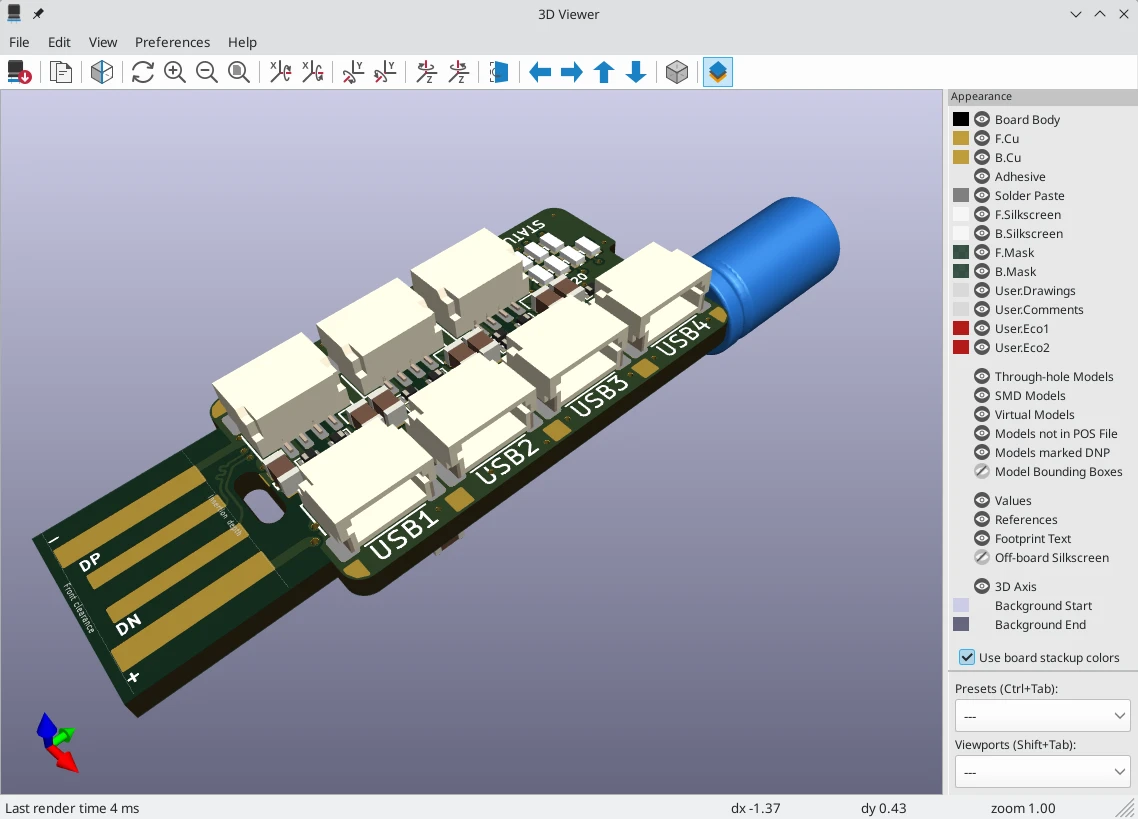
✅ نکته
✅ نکته
پیمایش نمای سهبعدی
درگکردن با دکمه چپ موس باعث چرخشنمای سهبعدی خواهد شد. به طور پیشفرض این مرکزیت برد هست؛ اما نقطه محوری میتواند بهوسیله حرکتدادن نشانگر روی نقطه دلخواه و فشردن Space به مقدار جدیدی ریست شود. چرخاندن چرخ موس نما را بزرگنمایی یا کوچکنمایی میکند. نگهداشتن دکمه Ctrl به هنگام چرخاندن، نما را به چپ و راست حرکت میدهد و همین کار با نگهداشتن دکمه Shift نما را بالا و پایین میکند. درگکردن با دکمه وسطی موس نیز نما را حرکت میدهد.
با استفاده از منوی View -> 3D Grid میتوان شبکههای سهبعدی با اندازههای مختلف را تعیین کرد. کادرهای بسته برای هر قطعه با کمک منوی Preferences -> Show Model Bounding Boxes میتواند فعال شود.
وقتی هر دو ویرایشگر PCB و مشاهدهگر سهبعدی باز هستند، انتخاب یک فوت پرینت در ویرایشگر PCB قطعه را در مشاهدهگر سهبعدی هایلایت خواهد کرد. رنگ هایلایت از منوی Preferences → Preferences… → 3D Viewer → Realtime Renderer → Selection Color قابلتنظیم هست.
مدیریت ظاهر
مدیریت ظاهر پنلی است که در راست محیط بوده و کنترلهایی را برای مدیریت مشاهدهپذیری، رنگ و شفافیت انواع مختلفی از اشیاء و لایههای برد در نمای سهبعدی فراهم میکند.
هر لایه یا هر نوعی از شی در لیست میتواند به طور جداگانه بهوسیله کلیک روی آیکن مشاهده خود مخفی یا نمایان شوند. لایههای PCB میتوانند برای داشتن رنگهای سفارشی ویرایش شوند. روی اتیکت رنگ در نزدیکی item type دو بار کلیک کنید تا رنگ آیتم و شفافیت آن را ویرایش کنید. برای استفاده از رنگهای انتخابی در ویرایشگر Physical stackup در پنجره Board Setup، گزینه use board stackup colors را فعال کنید.
شما میتوانید یک پیکرهبندی ظاهر را بهعنوان یک پریست ذخیره کرده یا یک پیکرهبندی از یک پریست قبلی را با استفاده از انتخابگر Preset در پایین بارگذاری کنید. میانبرهای Crtl+Tab در پریست های موجود چرخش میکند. درحالیکه کلید Crtl را نگه داشتید به طور مکرر دکمه Tab را فشار دهید تا در پریست های مختلف چرخش کنید. چندین پریست ازپیشساخته موجود هست: “Follow PCB Editor” تنظیمات رویت پذیری انتخابی در پنجره Plot را تطابق میدهد، “Follow PCB Plot Settings” تنظیمات رویت پذیری انتخاب شده در پنجره Plot را تطابق داده و “legacy colors” تنظیمات رنگ مشاهدهگر سهبعدی پیشفرض را از ورژنهای قدیمیتر Kicad تطابق میدهد.
در نهایت شما میتوانید با استفاده از انتخابگر Viewports در پایین یک نما برای بازیابیهای بعدی ذخیره کنید. شما میتوانید بهسرعت با استفاده از shift + Tab ، فشردن مکرر Tab درحالیکه shift را نگه داشتهاید بین چندین viewports چرخشی حرکت کنید.
تولید عکسها با مشاهدهگر سهبعدی
نمای سهبعدی در حال نمایش از منوی File -> Export Current View as PNG … یا Export Current View as JPG بسته به فرمت عکس موردنظر میتواند ذخیره شود. نمای در حال نمایش همچنین با استفاده از دکمه ![]() یا منوی Edit -> copy 3D Image میتواند در کیبورد ذخیره شود.
یا منوی Edit -> copy 3D Image میتواند در کیبورد ذخیره شود.
مشاهدهگر سهبعدی دارای حالت رندر raytracing است که برد را با استفاده از یک مدل رندرینگ فیزیکی دقیقتر به نسبت مدل پیشفرض نشان میدهد. این حالت کندتر از حالت پیشفرض است؛ اما هنگامی که جذابترین جلوه بصری مدنظر است میتواند مورداستفاده قرار بگیرد. حالت raytracing توسط دکمه و یا از منوی Preferences -> Raytracing فعال میشود. شبکه راهنمای سهبعدی و هایلایت های انتخاب در حالت raytracing نشان داده نمیشوند.
رنگها و دیگر گزینههای رندرینگ برای هر دو حالت raytracing و non-raytracing میتواند در منوی Preferences -> 3D viewer تنظیم شود.
کنترلگرهای مشاهدهگر سهبعدی
بسیاری از گزینههای مشاهده با نوارابزار بالایی کنترل میشوند.
|
بارگذاری مجدد مدل سهبعدی |
|
|
کپیکردن تصویر سهبعدی در کلیپ برد |
|
|
رندر شدن نمای جاری با استفاده از raytracing |
|
|
ترسیم دوباره |
|
|
بزرگنمایی |
|
|
کوچکنمایی |
|
|
فیت کردن تصویر در منطقه نمایش |
|
|
چرخش ساعتگرد X |
|
|
چرخش پادساعتگرد X |
|
|
چرخش ساعتگرد Y |
|
|
چرخش پادساعتگرد Y |
|
|
چرخش ساعتگرد Z |
|
|
چرخش پادساعتگرد Z |
|
|
نمای برد معکوس |
|
|
حرکت برد به چپ |
|
|
حرکت برد به راست |
|
|
حرکت برد به بالا |
|
|
حرکت برد به پایین |
|
|
فعالسازی/غیرفعالسازی نمای دوبعدی (orthographic projection) |
|
|
مخفی/آشکارسازی مدیریت ظاهر |
بازرس گره Net Inspector
به شما اجازه مشاهده آمارهای مربوط به کلیه گرهها روی برد را میدهد. برای باز کردن آن روی آیکن ![]() در بالای قسمت Nets پنل Appearance کلیک کنید یا از منوی Inspect گزینه Net Inspector را انتخاب کنید.
در بالای قسمت Nets پنل Appearance کلیک کنید یا از منوی Inspect گزینه Net Inspector را انتخاب کنید.
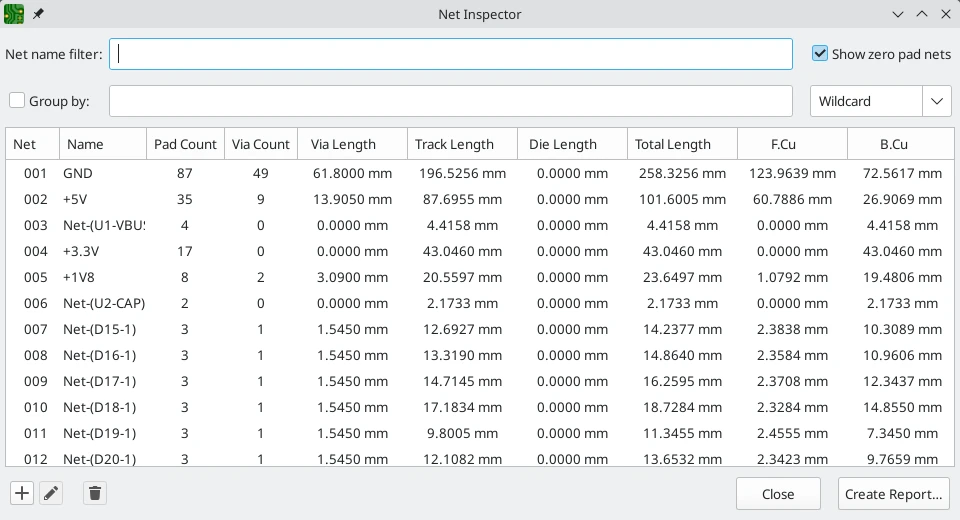 کلیککردن روی یک گره آن گره را روی برد هایلایت خواهد کرد. کلیککردن روی عنوان ستون به شما اجازه میدهد تا لیست گرهها بهوسیله آن ستون را منظم کنید.
کلیککردن روی یک گره آن گره را روی برد هایلایت خواهد کرد. کلیککردن روی عنوان ستون به شما اجازه میدهد تا لیست گرهها بهوسیله آن ستون را منظم کنید.
فیلد Group By به شما اجازه میدهد تا گرههای مختلف را با هم ترکیب کرده و طول کل گرههای ترکیب شده را ببینید. برای مثال، اگر شما دو گره به نامهای DATA0 و DATA0_EXT دارید، استفاده از یک Group By با مقدار DATA0* یک گروه شامل هر دو گره ایجاد خواهد کرد. گروهبندیهای پیچیدهتری بهوسیله تغییردادن حالت Group By از Wildcard به RegEx (عبارات معمول) میتواند ایجاد شود. متغیرهای رشته فرعی (زیررشته) حالت Group By، گروههایی برای هر دسته از گرهها که به شکل مختلف با الگو هم تراز است ایجاد میکند.
برای مثال، اگر شما گرههای U1D+، U1D- ، U2D+ و U2D- را داشته باشید، الگوی گروهبندی U*D با هر چهار گره در حالت Wildcard مچ خواهد شد و یک گره تکی U*D ایجاد خواهد کرد. در حالت Wildcard Substr، این حالت تمامی چهار گره را مچ خواهد کرد؛ اما دو گروه متفاوت U1D و U2D ایجاد خواهد کرد.
Pad Count و Via Count تعداد پدها و ویاها روی یک گره را نشان می دهد (نصب سطحی و عبوری). Via Length کل ارتفاع هر ویا را نشان می دهد (اینکه ویا به چه لایه های مسی متصل شده را حساب نمی کند). به عبارت دیگر، طول ویا برابر است با تعداد ویا ضربدر ارتفاع برد. Track Length طول کل همه قسمت های ترک در یک گره را نشان می دهد اما توپولوژی را به حساب نمی آورد. Die Length مقادیر فاصله تمامی پدها تا Die Length را که برای پدها روی گره تنظیم شده را نشان می دهد.
تفاوتهای موجود بین Net Inspector و Length Tuner
Net Inspector ممکن است طولهای گره متفاوتی به نسبت length tuner گزارش بدهد؛ زیرا دو ابزار اهداف متفاوتی دارند و طولهای گره/ترک را به شکل متفاوتی محاسبه میکنند. به شکل مختصر، Net Inspector طول هر قسمت ترک و ویا روی یک گره را جمع میزند درحالیکه length tuner طول الکتریکی مؤثر یک مسیر بین دونقطه روی یک گره را محاسبه میکند. تفاوتهای خاص به شکل زیر است:
- Net Inspector طول ترک را بهعنوان یک مجموع ساده از طول هر قسمت ترک روی یک گره گزارش میکند. تنظیمکننده طول (length tuner) طول الکتریکی مؤثر یک گره را محاسبه میکند که شامل مسیرهای در حال بهبود از طریق پدها برای محاسبه کوتاهترین مسیر ممکن است.
- اگر یک گره مسیریابی شده دارای یک توپولوژی شاخهای باشد، Net Inspector طول هر شاخه در کل را جمع میکند. تنظیمکننده طول نقطهبهنقطه را محاسبه میکند. اگر هر شاخهای وجود داشته باشد، تنظیمکننده طول در نزدیکترین شاخه متوقف شده و طول تا آن شاخه را گزارش میدهد.
- Net Inspector همیشه ارتفاع مؤثر ویا را در محاسبه طول ویا خود و محاسبات طول کل لحاظ میکند. اگر یک ویا به ترکی در هر دو لایههای پایین و بالا متصل باشد، ارتفاع ویا کل در محاسبه طول بهحساب آورده میشود. در غیر این صورت، تنها ارتفاع چیدمان برد بین لایههای متصل حساب میشود. تنظیمکننده طول، ارتفاع مؤثر ویا را به طریقی مشابه بهمانند Net Inspector محاسبه میکند؛ اما ارتفاع ویا به هنگامی که تنظیمات use stackup height در تنظیمات محدودیت برد فعال شده، تنها در محاسبه طول بهحساب آورده میشود. اگر این تنظیم غیرفعال باشد، تنظیمکننده طول ویاها را بههیچوجه در محاسباتش لحاظ نمیکند.
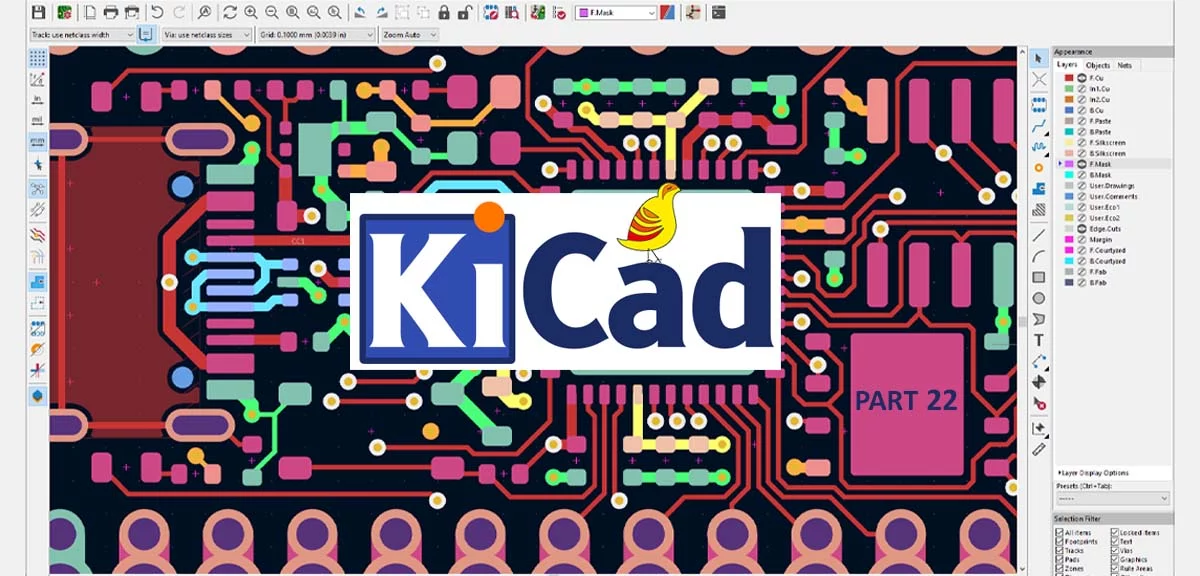
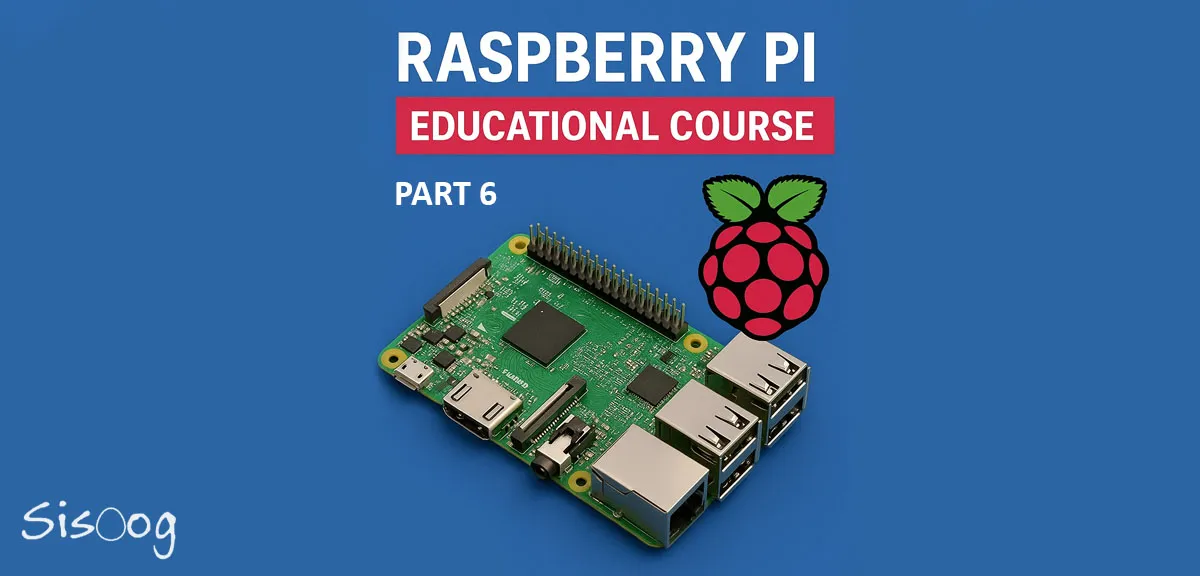



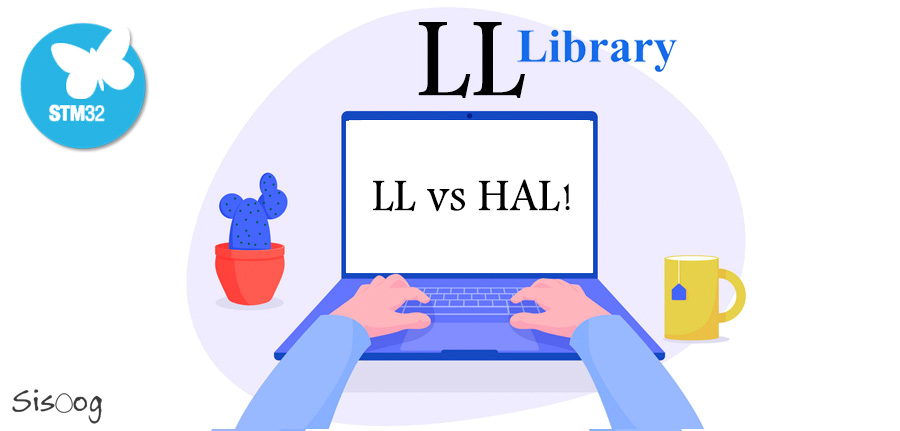














سیسوگ با افتخار فضایی برای اشتراک گذاری دانش شماست. برای ما مقاله بنویسید.